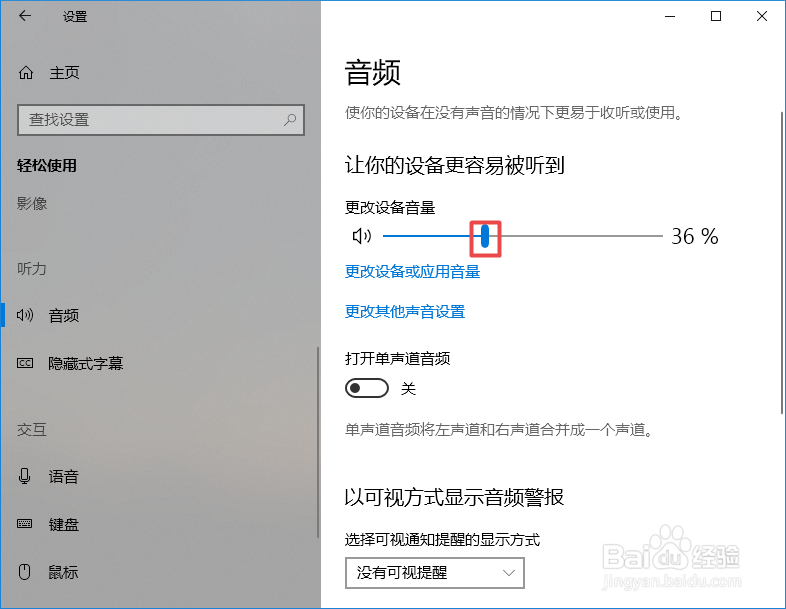1、第一步,首先,我们点击我们电脑左下角的微软按钮;
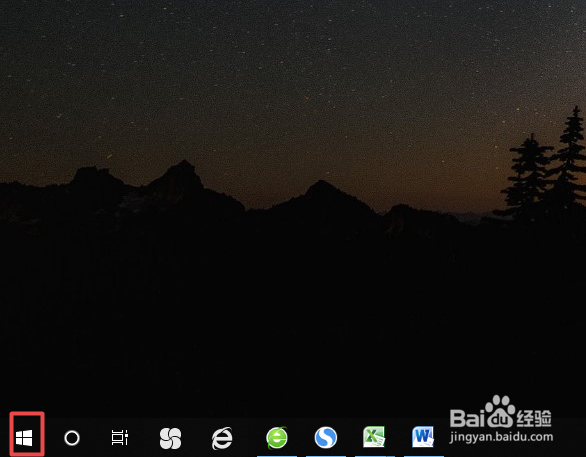
2、第二步,弹出的界面,我们点击设置;
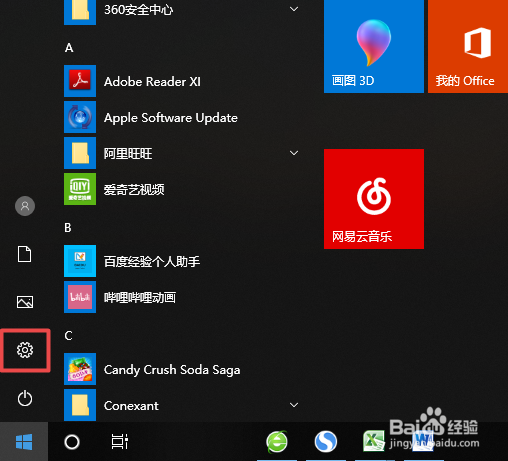
3、第三步,弹出的界面,我们点击轻松使用;
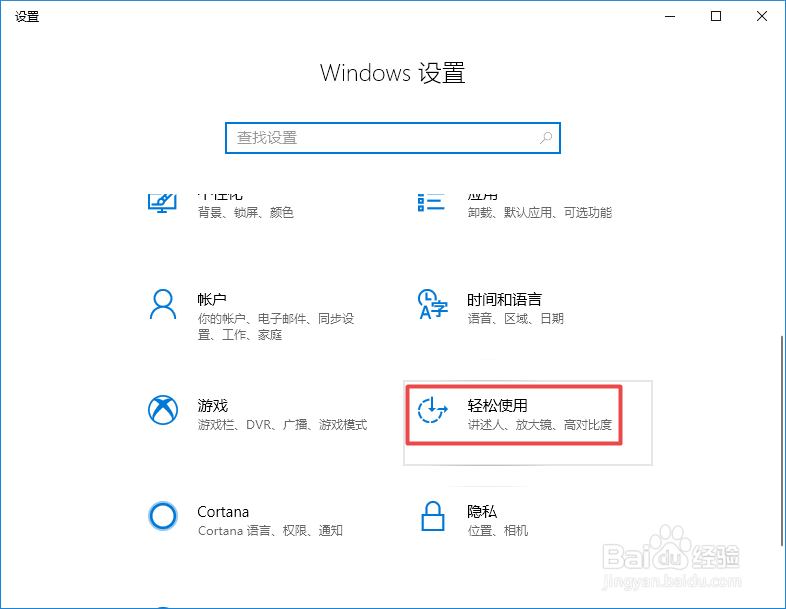
4、第四步,弹出的界面,我们下滑左边的界面;
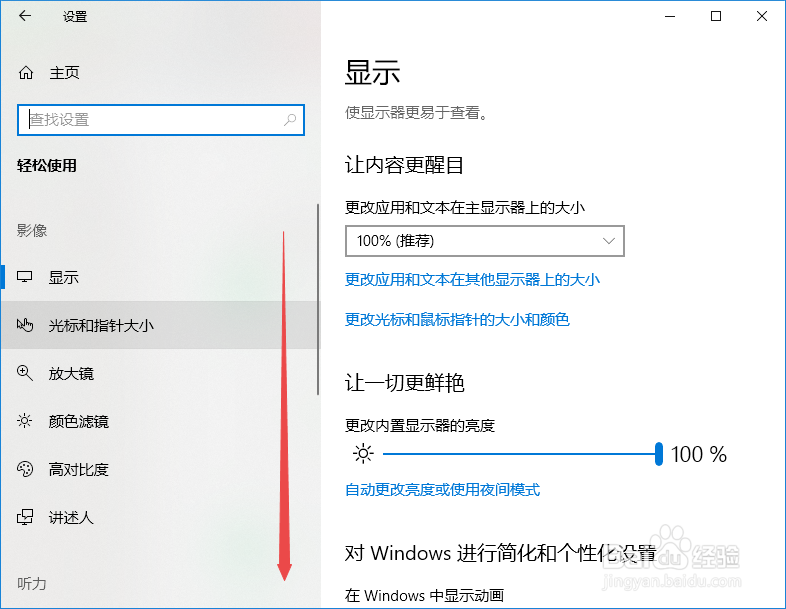
5、第五步,然后我们找到音频,之后我们点击它;

6、第六步,然后我们将音频的滑动按钮朝着右边滑动;
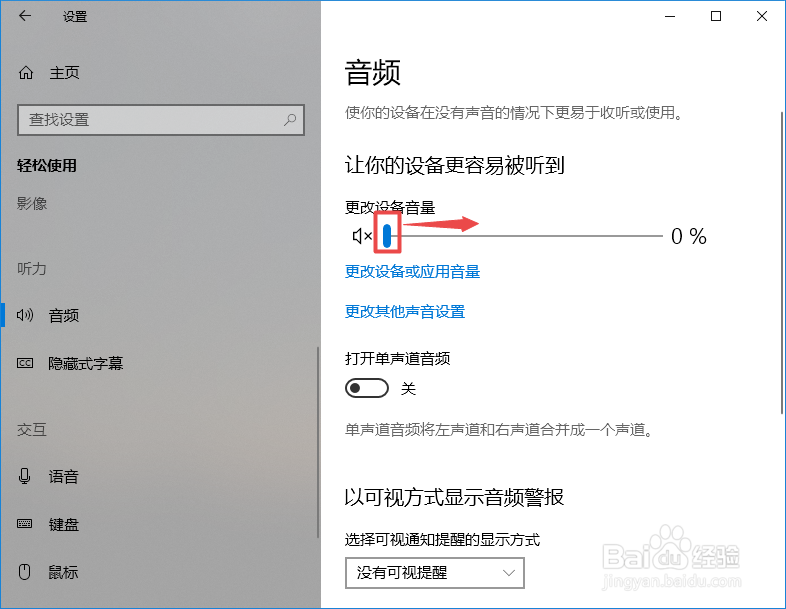
7、第七步,我们可以发现我们在音频中的滑动按钮是可以滑动的,滑动到一定阶段我们就可以停止了,这皱诣愚继样音频未响应的问题也就解决了,一般是我们的电脑开机时间太久导致音频未响应的,其次我们还可以选择重启解决这个问题。
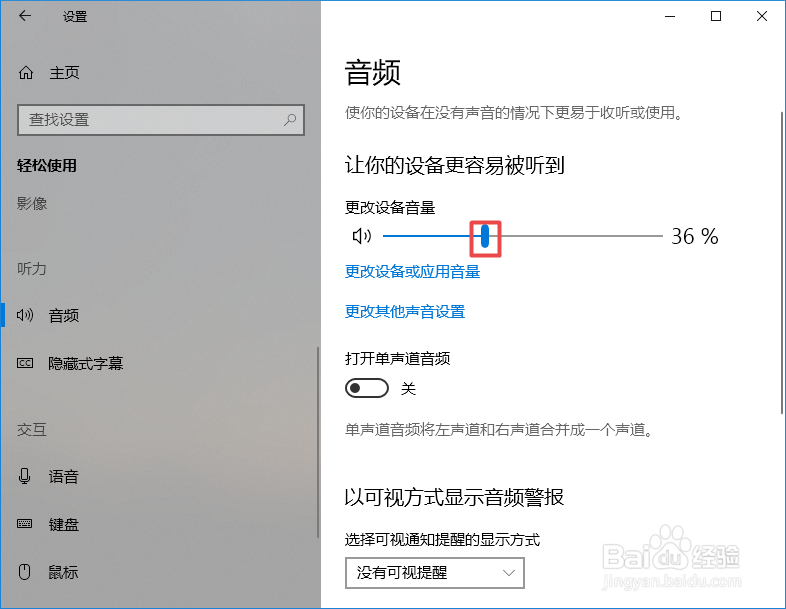
时间:2024-10-20 20:10:21
1、第一步,首先,我们点击我们电脑左下角的微软按钮;
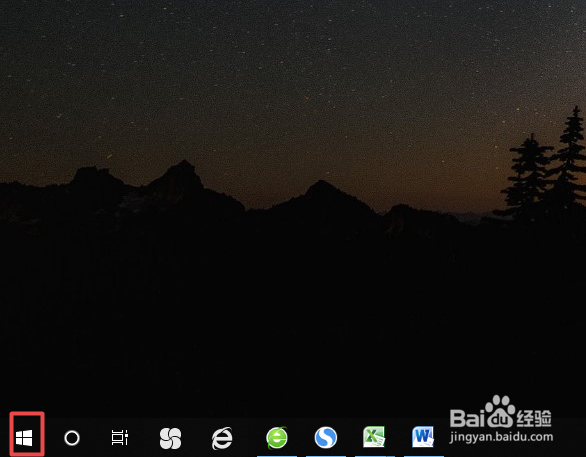
2、第二步,弹出的界面,我们点击设置;
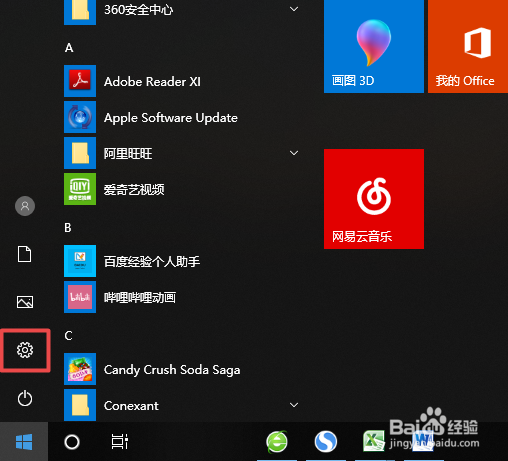
3、第三步,弹出的界面,我们点击轻松使用;
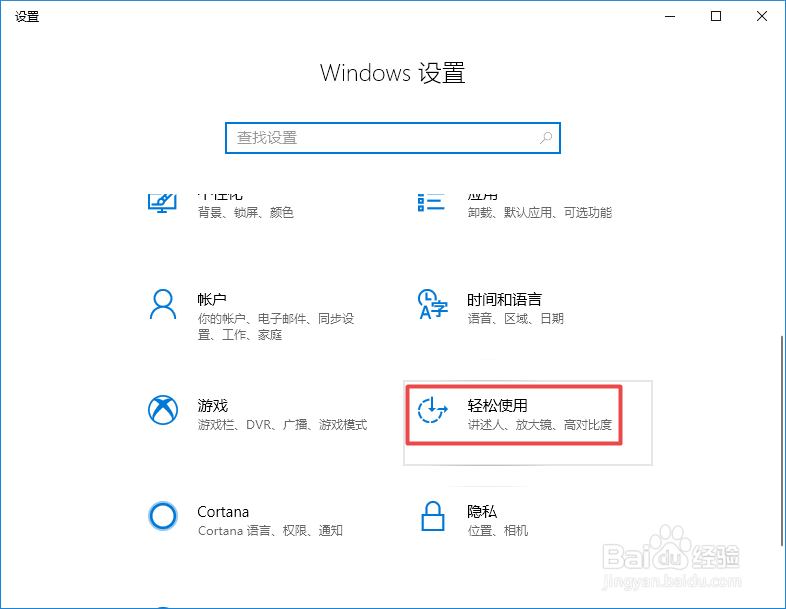
4、第四步,弹出的界面,我们下滑左边的界面;
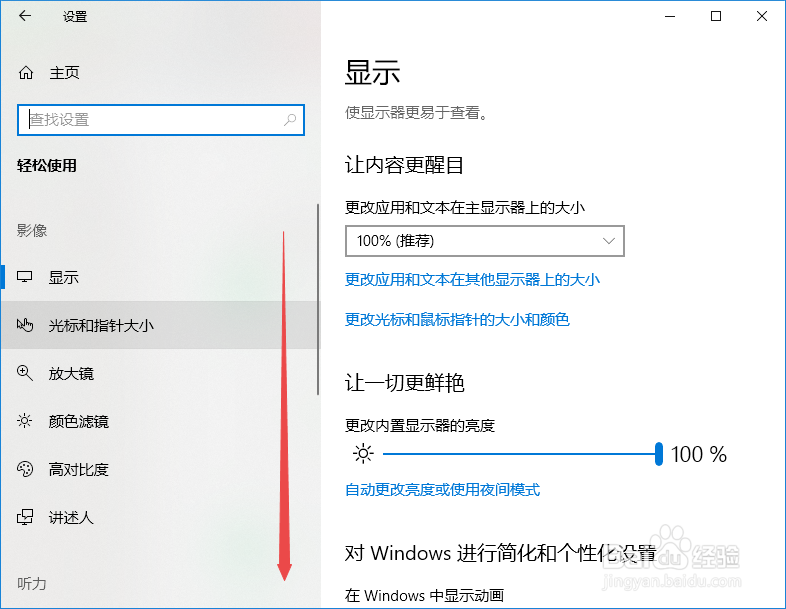
5、第五步,然后我们找到音频,之后我们点击它;

6、第六步,然后我们将音频的滑动按钮朝着右边滑动;
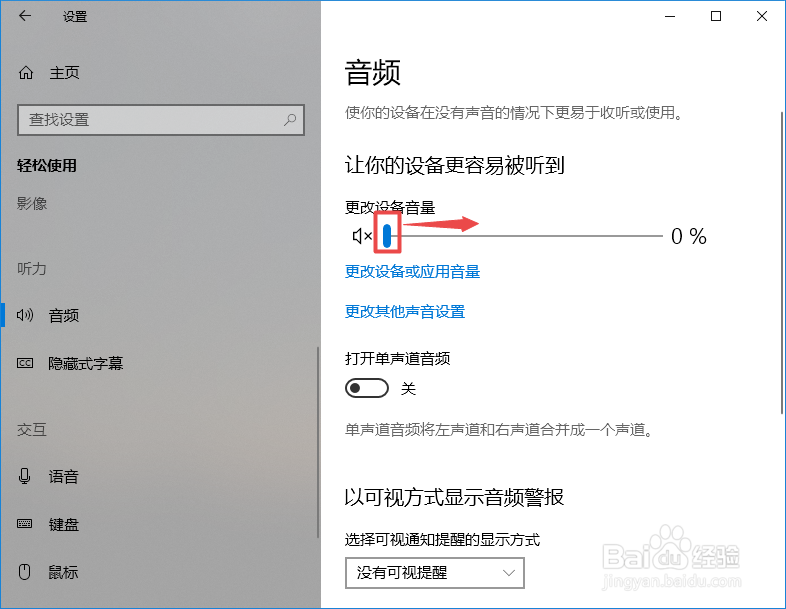
7、第七步,我们可以发现我们在音频中的滑动按钮是可以滑动的,滑动到一定阶段我们就可以停止了,这皱诣愚继样音频未响应的问题也就解决了,一般是我们的电脑开机时间太久导致音频未响应的,其次我们还可以选择重启解决这个问题。